ProcessWireは、無料のオープンソースコンテンツ管理システム(CMS)です。これはPHPベースのプラットフォームであり、スタンドアロンとして、またはDrupalやWordPressなどの他のプラットフォームのモジュールとして使用できます。
ProcessWireは、安全で、高速で、柔軟性があり、使いやすいWebサイト、アプリ、およびAPIを構築するためのさまざまな機能を提供します。これは、ブログ、企業、ニュースサイト、さらにはeコマースアプリなど、あらゆるタイプのWebサイトに使用できる軽快なシステムです。
Processwireは、他のCMSプラットフォームよりも高速です。 Bootstrapで構築され、HTML5、AngularJS、CSS3などの最新テクノロジーを使用して、アプリのエクスペリエンスをよりスムーズかつ高速にします。
ProcessWireは軽量のCMSです。変更を保存する前に新しいページを編集または追加するときに不要なことは何も行わないため、ページコンテンツを操作するときは非常に高速です。 ProcessWireはメモリの使用量がはるかに少ないため、大小のデバイスで使用できる非常に効率的なCMSです。
ProcessWireの最も優れている点は、学習曲線がゼロの柔軟性です。ほとんどのユーザーにとって非常にスリムな学習曲線であるため、初日から簡単に作業できます。実際、個人のブログやビジネスにProcesswireを使用している多くの人は、WordPressやDrupalよりもユーザーフレンドリーだと感じています。
このガイドでは、Ubuntu20.04システムにProcessWireをインストールするプロセスについて説明します。
前提条件
Processwireをインストールするには、rootアクセス権を持つUbuntu 20.04サーバーと、sudo権限を持つ非rootユーザーアカウントが必要です。
このチュートリアルはUbuntu20.04サーバーを使用して作成されていますが、インストールプロセスは、ApacheおよびPHP7以降を実行するすべてのLinuxディストリビューションでほぼ同じです。
ステップ1.システムの更新
まず、システムソフトウェアを更新する必要があります。これにより、最新バージョンのパッケージがインストールされます。ターミナルウィンドウでこれらのコマンドを実行して、システムを更新します。
sudo apt-get update && sudo apt-get upgrade -y
更新プロセスが完了したら、次のステップに進むことができます。
ステップ2.ApacheWebサーバーのインストール
Apacheは、Perl、PHP、Pythonなどの言語で記述されたWebアプリケーションを実行するためのプラットフォームを提供します。また、平均的なLinuxサーバーで処理されるワークロードよりも激しいワークロードを処理するように設計されています。
ProcessWireは、DrupalやWordPressと同様に、スクリプト言語としてPHPを使用するオープンソースのCMSです。したがって、Processwireを使用する場合は、PHPが有効になっているマシンでApacheWebサーバーを実行する必要があります。
次のコマンドを実行して、Ubuntu20.04にApacheWebサーバーをインストールします。
sudo apt install -y apache2
インストールプロセスが完了すると、Apacheが正常にインストールされます。ここで、Apacheサービスを開始して有効にし、再起動時に開始されるようにします。
sudo systemctl start apache2.service && sudo systemctl enable apache2.service
以下のコマンドを実行して、ステータスを確認してください。
sudo systemctl status apache2
これに似た出力が表示されるはずです。
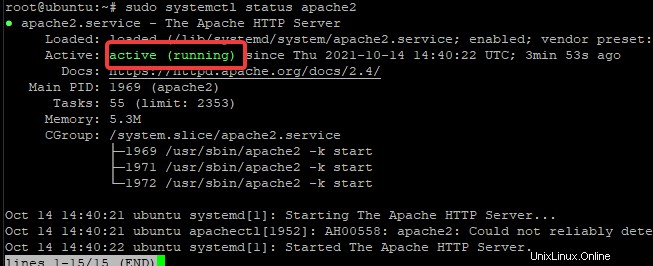
Apacheサービスは実行されていますが、インストールをテストする最良の方法は、サーバーからWebページを要求することです。お気に入りのWebブラウザを開き、サーバーのIPアドレスをURLバーに入力します。 「YOUR-SERVER-IP」をUbuntuマシンのパブリックIPアドレスに置き換えます。
http:// YOUR-SERVER-IP
Webサーバーのページに初めてアクセスすると、Apacheは新しいサイトのデフォルトのインデックスファイルを生成します。このようなものが表示された場合は、Apacheがマシンに正常にインストールされたことを意味します。
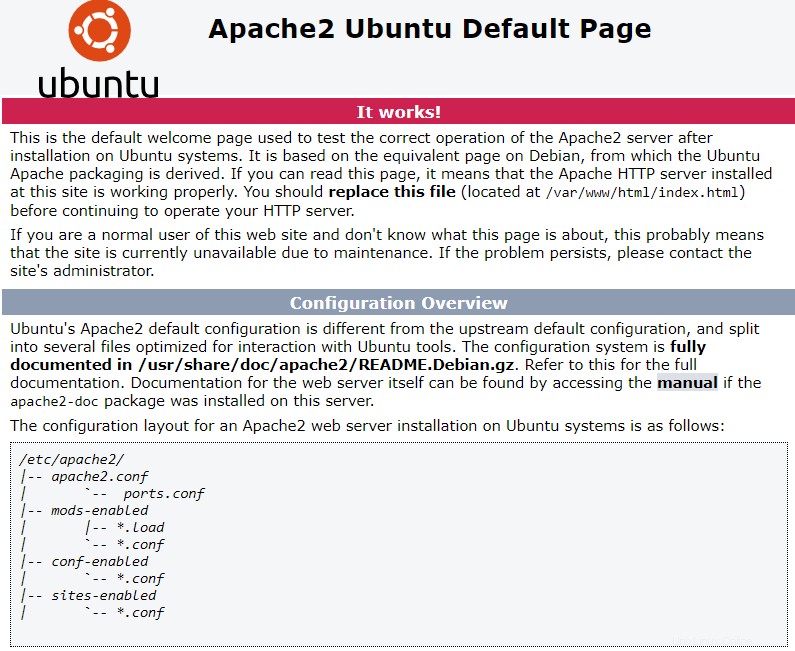
ステップ3.MariaDBデータベースサーバーのインストール
サーバーにApacheがインストールされたので、データベースサーバーをインストールする必要があります。 MariaDBは、Processwireによって作成された情報を格納するために使用される非常に人気のあるデータベースサーバーです。
マシンに最新バージョンのMariaDBをインストールするには、ターミナルでこのコマンドを実行します。
sudo apt install -y mariadb-server mariadb-client -y
インストールプロセスが完了したら、以下のコマンドを実行してMariaDBを初期化します。
sudo systemctl start mariadb
次に、このコマンドを実行して、選択した管理者パスワードでMariaDBデータベースサーバーを保護します。
sudo mysql_secure_installation
プロンプトが表示されたら、パスワードを空白のままにして、 Enterを押します。 続行します。ルートパスワードを変更するかどうか尋ねられたら、 Yを押します。 および入力 次に、選択した新しいパスワードを入力します。確認のためにパスワードを再設定してください。
残りの質問については、Enterキーを押してデフォルト値を受け入れることができます。
出力:
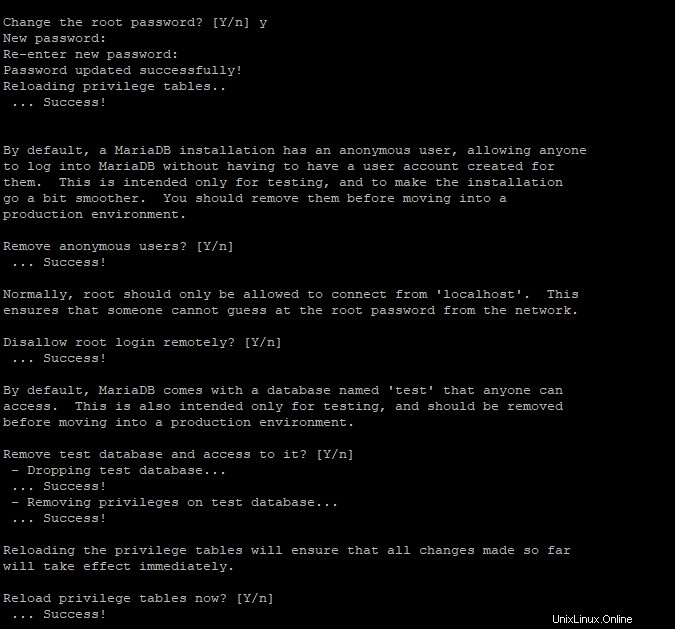
MariaDBサーバーが正しく実行されていることを確認するには、以下のコマンドを実行します。
sudo systemctl status mariadb
このようなものが表示されるはずです。
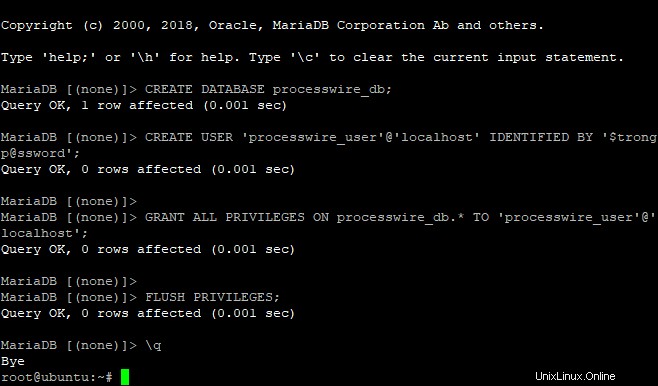
ステップ4.PHPのインストール
PHPは、動的なWebページを作成するために使用されるスクリプト言語です。 ProcessWireはPHP7.1以降で動作するため、Ubuntuマシンに最新バージョンのPHPをインストールする必要があります。このガイドでは、PHP7.4とProcesswireに必要なモジュールをインストールします。
以下のコマンドを実行して、PHP7.4とProcessWireに必要なモジュールをインストールします。
sudo apt -y install php7.4 sudo apt -y install php7.4-curl php7.4-xml php7.4-bcmath sudo apt -y install php7.4-mysql php7.4-zip php7.4-gd php7.4-mbstring sudo apt -y install php7.4-cli php7.4-json php7.4-common
インストールプロセスが完了したら、以下のコマンドを実行してPHPのバージョンを確認します。
php -v
これに似た出力が表示されるはずです。

PHPのインストールをテストするには、php情報ファイルを作成し、それをWebルートディレクトリに配置して、Webブラウザから参照します。
新しいphp.infoファイルを作成するには、ターミナルでこのコマンドを実行します。
echo "<?php phpinfo(); ?>" | sudo tee /var/www/html/info.php
次に、お気に入りのWebブラウザを開き、サーバーのIPアドレスに続けて/info.phpをURLバーに入力します。 「YOUR-SERVER-IP」をUbuntuマシンのパブリックIPアドレスに置き換えます。
http://YOUR-SERVER-IP/info.php
ブラウザにphpinfo()情報が表示されると、次のようになります。
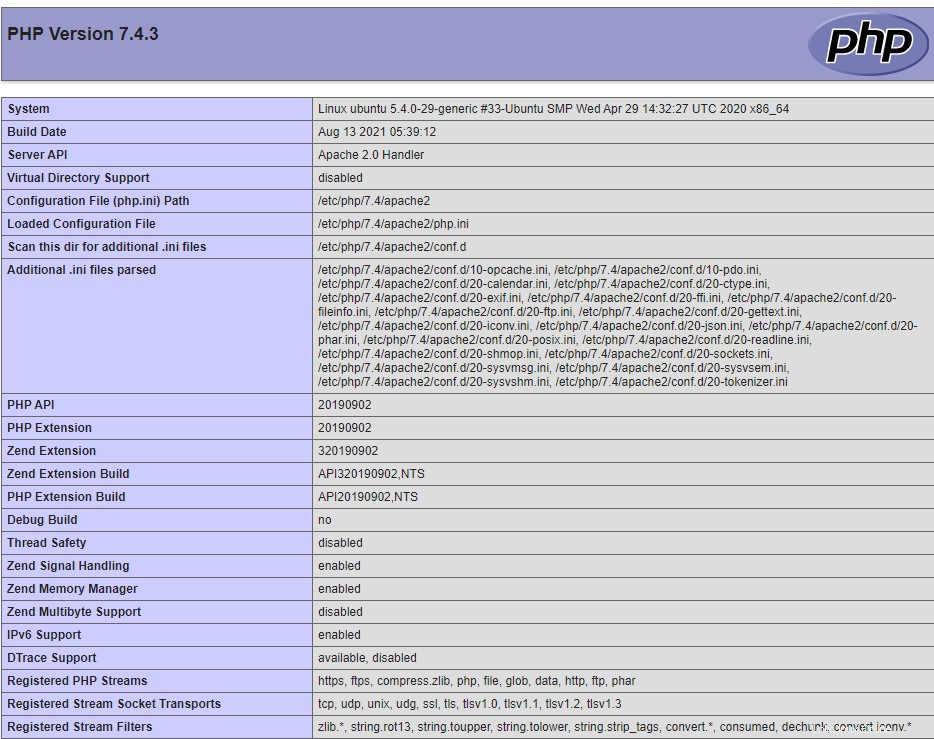
ステップ5.ProcessWireデータベースとユーザーの作成
ProcessWireをインストールする前に、空のデータベースを作成する必要があります。 ProcessWireにはデータを保存する場所が必要であり、データベースはそのための最も論理的な場所です。
まず、次のコマンドを使用してMariaDBシェルにログインします。
mysql -u root -p
プロンプトが表示されたらrootパスワードを入力し、Enterキーを押します
MariaDBプロンプトで、ProcessWire用の新しいデータベースを作成します。 「processwire_db」を目的のデータベース名に置き換えます。
CREATE DATABASE processwire_db;
次に、ProcessWireの新しいユーザーを作成します。 「processwire_user」を目的のユーザー名に置き換えます。 「[メールで保護]」を新しいユーザーの実際のパスワードに置き換えます。
CREATE USER 'processwire_user'@'localhost' IDENTIFIED BY '[email protected]';
次に、次のコマンドを使用して、ProcessWireデータベースのすべての権限を新しいユーザーに付与します。
GRANT ALL PRIVILEGES ON processwire_db.* TO 'processwire_user'@'localhost';
次に、新しい変更を適用するためにユーザーの権限をフラッシュします。フラッシュ権限により、新しいユーザーがMariaDBテーブルの既存のデータに影響を与え、ProcessWireに接続できるようになります。
FLUSH PRIVILEGES;
MariaDBシェルを終了するには、以下のコマンドを実行します。
\q
出力:
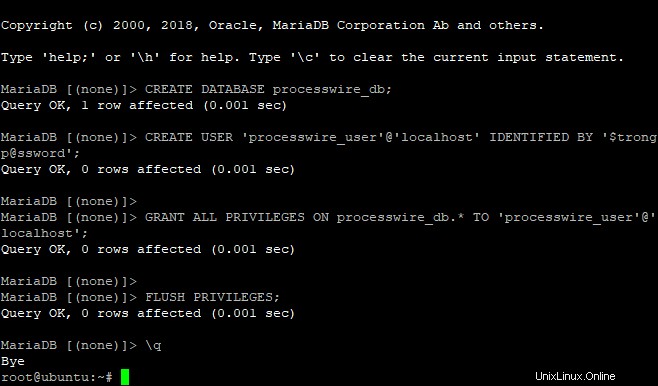
ステップ6.ProcessWire用のApacheWebサーバーの構成
このステップでは、PHPおよびProcessWireから要求されたページを提供するようにApacheWebサーバーを構成します。以下の手順を実行して、ProcessWire用にApacheWebサーバーを構成します。
まず、デフォルトの仮想ホストファイルを編集しましょう。
sudo nano /etc/apache2/sites-enabled/000-default.conf
次の行を、ファイルの最後の の行の前にあるApache仮想ホストファイルに追加します。 。
<Directory /var/www> Options Indexes FollowSymLinks MultiViews AllowOverride All Order allow,deny Allow from all Require all granted </Directory>
完了すると、ファイルは次のようになります。
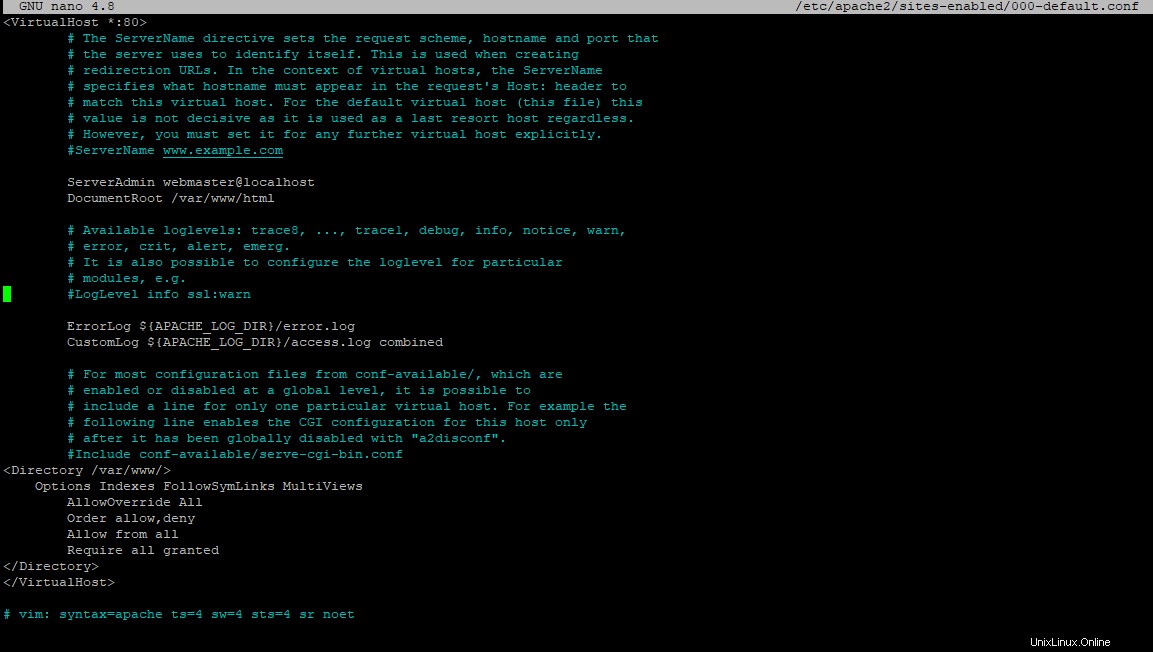
CTRL + X を押して、ファイルを保存して閉じます 続いてY および入力 。
Apacheを再起動すると、設定ファイルが有効になります。次に、以下のコマンドを実行してApacheを再起動します。
sudo systemctl restart apache2
次のコマンドを実行して、mod_rewriteモジュールがApacheで有効になっていることを確認します。 PHPからProcessWireページを提供するには、mod_rewriteが必要です。 mod_rewriteを使用すると、Apacheサーバーは要求されたURLをWebブラウザーに渡す前に書き換えることができます。
sudo a2enmod rewrite
以下のコマンドを使用して変更を適用するには、ApacheWebサーバーを再起動します。
sudo systemctl restart apache2
ステップ6.ProcessWireCMSのインストール
これで、ProcessWireCMSをダウンロードしてインストールする準備が整いました。
ProcessWireのダウンロードは、UbuntuなどのほとんどのLinuxディストリビューションにプリインストールされているwgetコマンドを使用すると非常に簡単です。ターミナルウィンドウで以下のコマンドを使用して、Githubから最新バージョンのProcessWireをダウンロードできます。ダウンロードしたファイルを/var / wwwに配置します ディレクトリ。
cd /var/www/html sudo rm index.html sudo wget https://github.com/processwire/processwire/archive/master.zip
ダウンロードが完了したら、unzipコマンドを使用してzipファイルを抽出し、抽出したファイルを / var / www / htmlに移動します。 ディレクトリ。
sudo apt install unzip -y sudo unzip master.zip sudo mv processwire-master/* /var/www/html
次に、chownコマンドを使用して、ProcessWireディレクトリとそのすべてのサブディレクトリに適切な権限を設定します。
sudo chown -R www-data:www-data * .
最後に、ApacheWebサーバーを再起動して変更を適用します。
sudo systemctl restart apache2
これで、ブラウザをhttp:// YOUR-SERVER-IPに移動でき、ProcessWireインストールウィザードページが表示されます。 はじめにをクリックします ボタンをクリックして、ProcessWireのインストールを続行します。
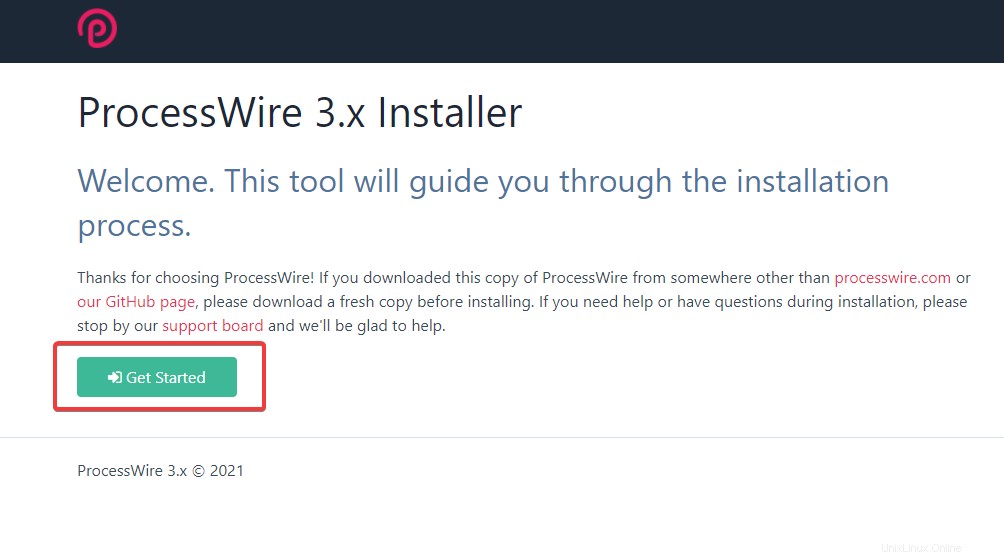
次のページで、デフォルト(初版)を選択します 続行をクリックします 。
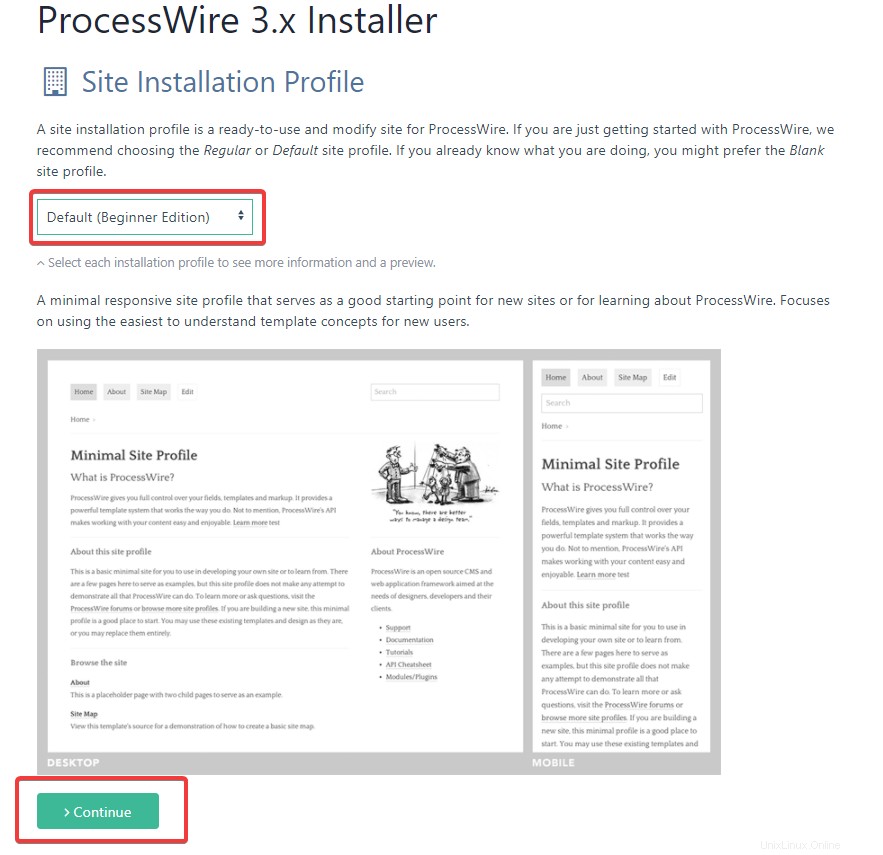
互換性チェックをデフォルトのままにします ページをクリックし、次のステップに進むをクリックします
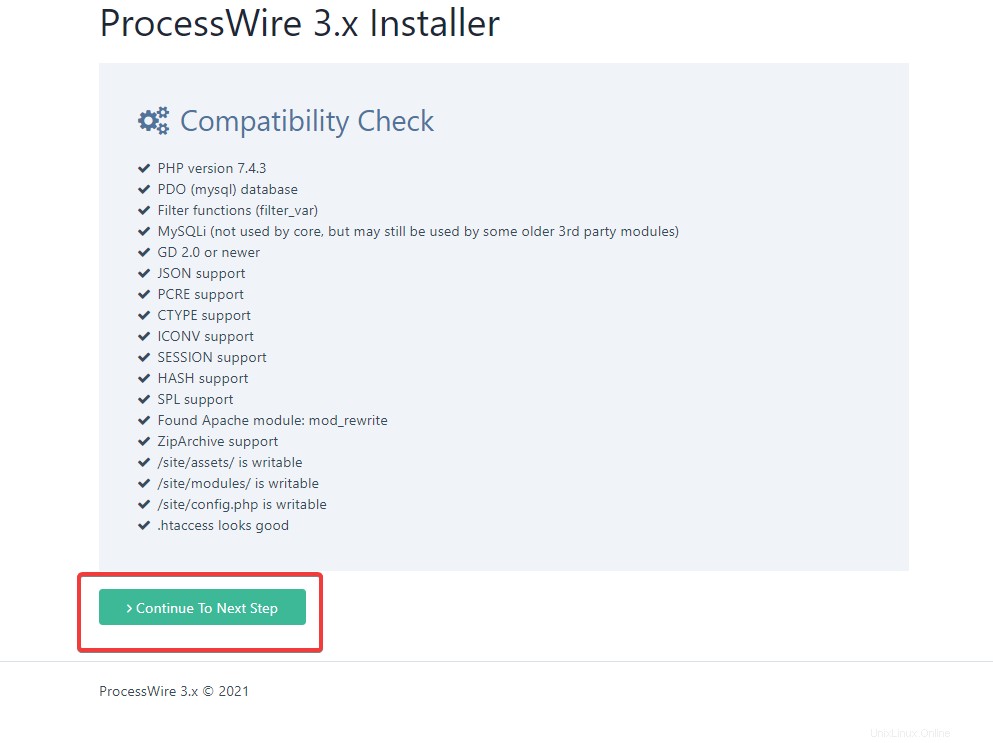
次のページ:
- MySQLデータベース :MariaDBデータベースのユーザー名、パスワード、およびProcessWire用に作成したデータベースの名前を入力します。
- タイムゾーン :ProcessWireインストールのタイムゾーンを選択します。
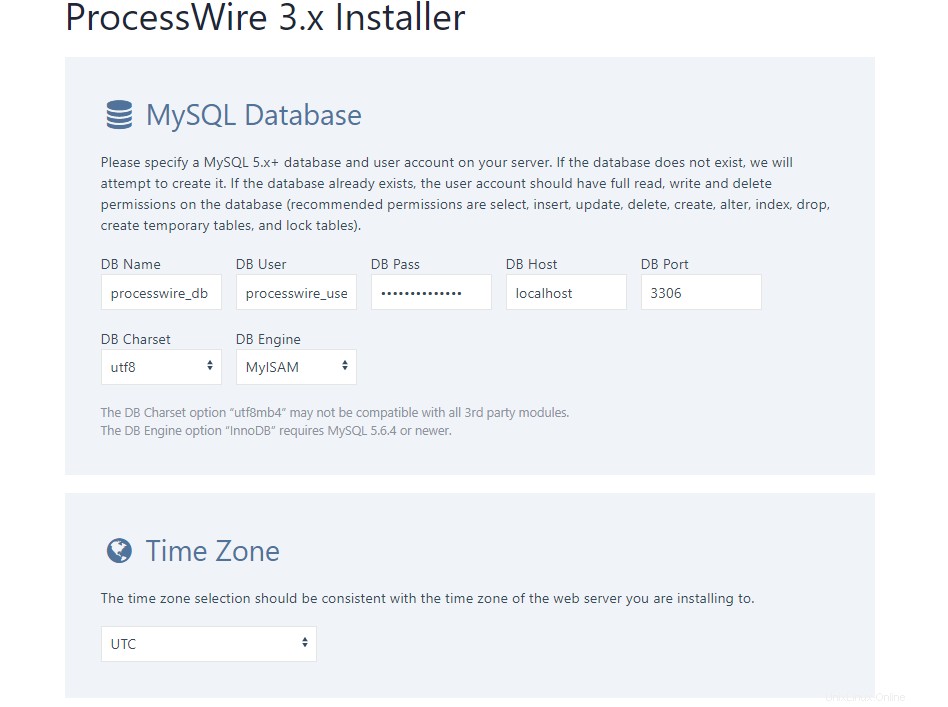
- ファイルのアクセス許可 :デフォルト値を維持します。
- HTTPホスト名 :DNSホスト名がある場合は、ホスト名を指定します。ホスト名が2つ以上ある場合は、1行に1つのホスト名を入力します。ホスト名がない場合は、サーバーのIPアドレスを入力します。
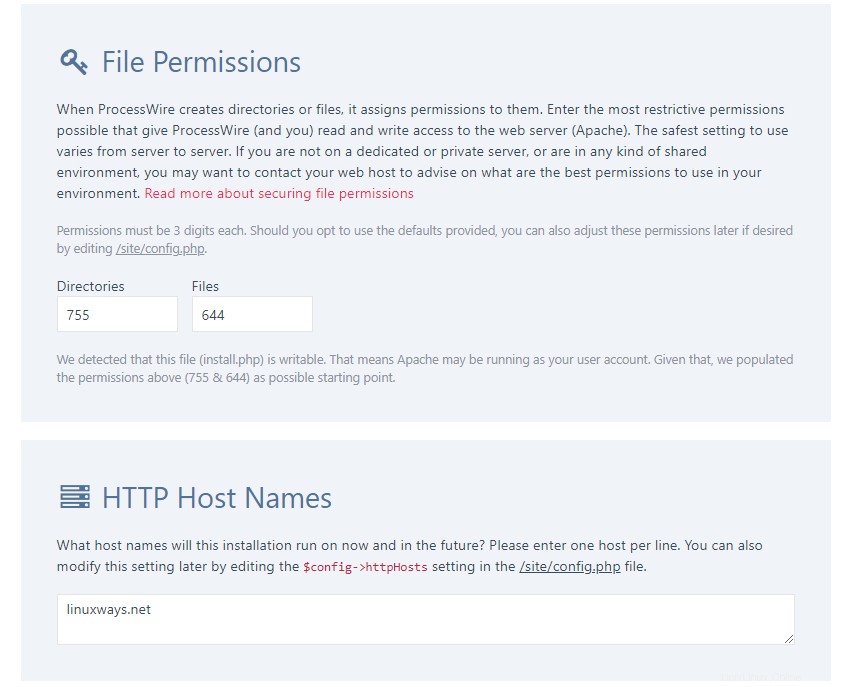
- デバッグモード :サーバーでProcessWireを開発/テストしている場合は、デバッグモードを有効にします。それ以外の場合は、デフォルト値を無効のままにします。 。 続行をクリックします インストールを続行します。
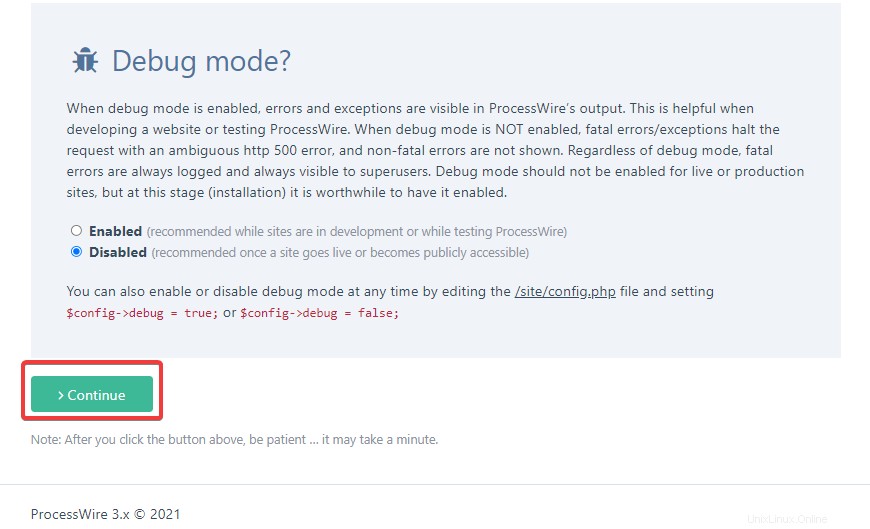
次のページ:
- 管理パネル :管理者ログインURLをデフォルト値として processwireのままにします
- 管理者アカウント :管理者パネルにログインするときに使用する管理者のユーザー名、パスワード、および電子メールアドレスを提供します。
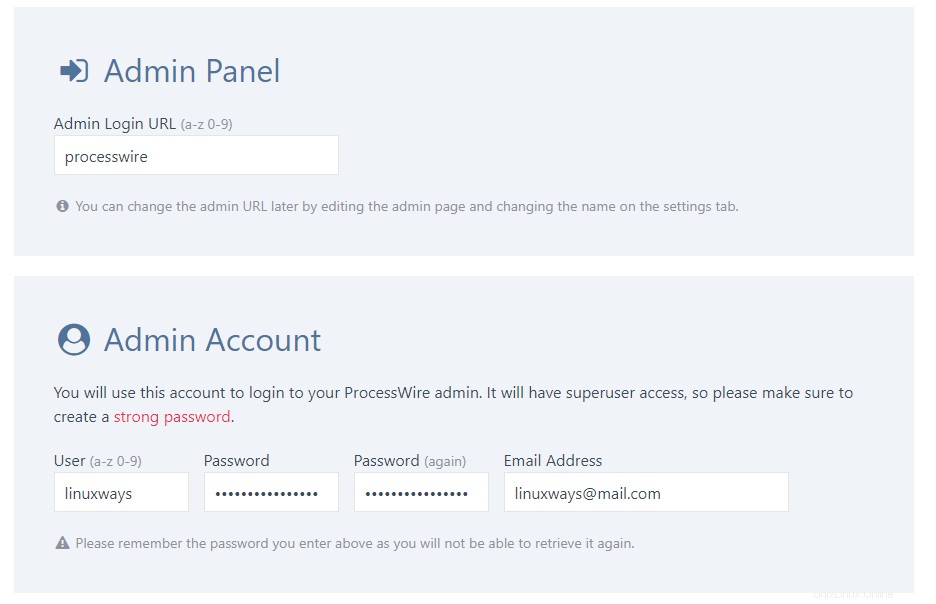
- クリーンアップ :デフォルト値をチェックしたままにします。 続行をクリックします ボタンをクリックしてインストールを続行します。
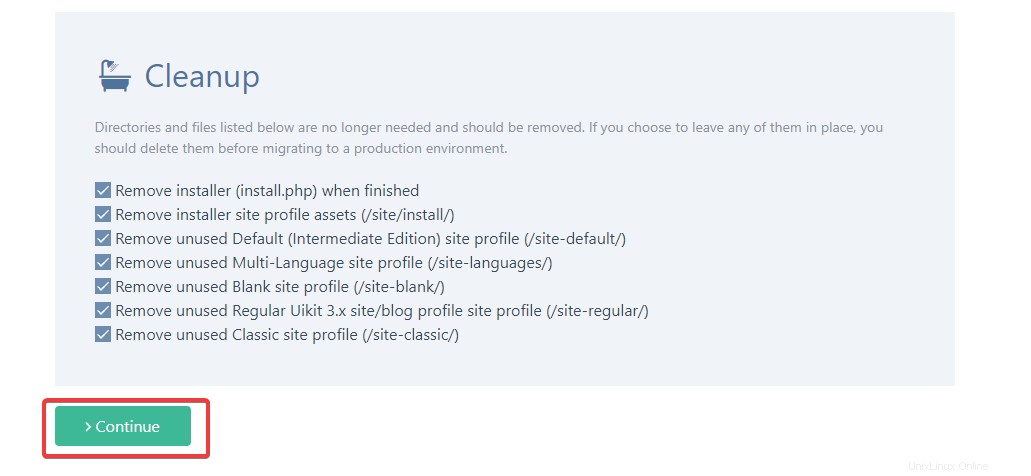
次のページで、管理者にログインをクリックします 。
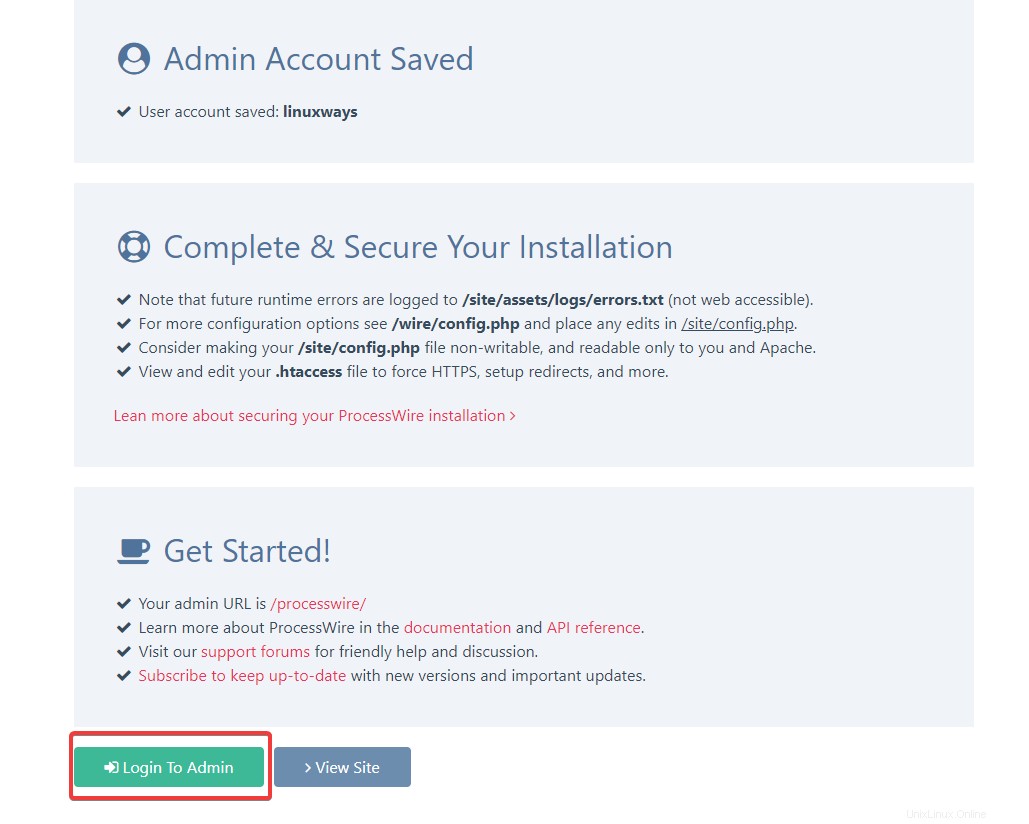
ProcessWireのログインページに移動します。インストール時に指定した管理者のユーザー名とパスワードを入力します。 ログインをクリックします 。 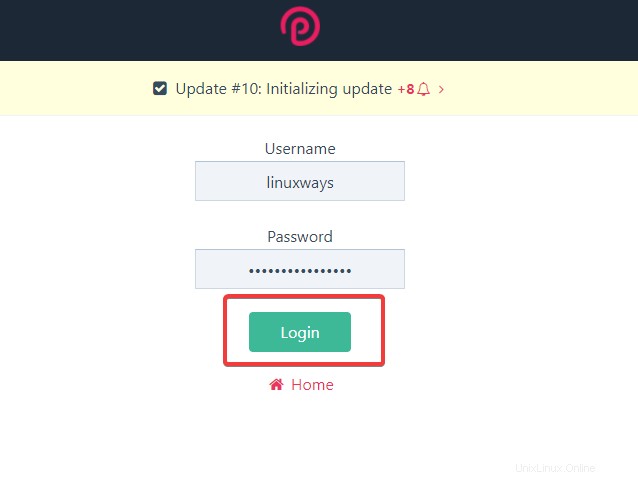
認証が成功すると、ProcessWireダッシュボード/コントロールパネルが表示されます。ここから、ProcessWire機能の調査、サードパーティのモジュール/拡張機能のインストール、または独自のWebサイトの構築を開始できます。
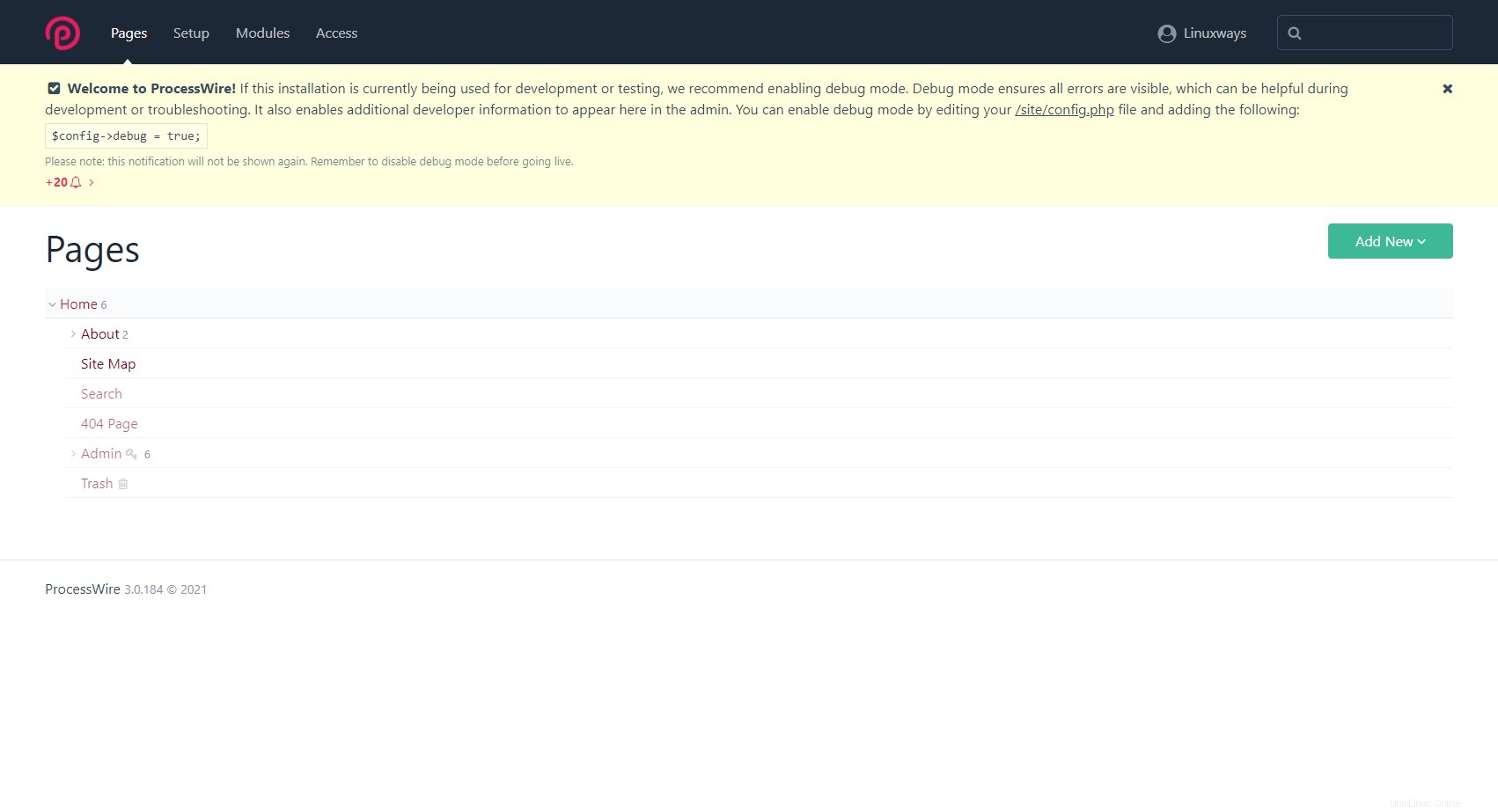
これで、ProcessWireのインストールが完了しました。
結論
このチュートリアルでは、Ubuntu20.04LTSサーバーにProcessWireCMSをインストールする方法を学習しました。これで、独自のWebサイトの作成を開始するか、Processwire機能の調査を続けることができます。